标签:
---------begin---------
步骤:
1.下载JDK;
2.安装JDK;
3.配置JDK;
------------------------
第一,下载JDK;
1.登陆网址:www.oracle.com
2.点击 Downloads
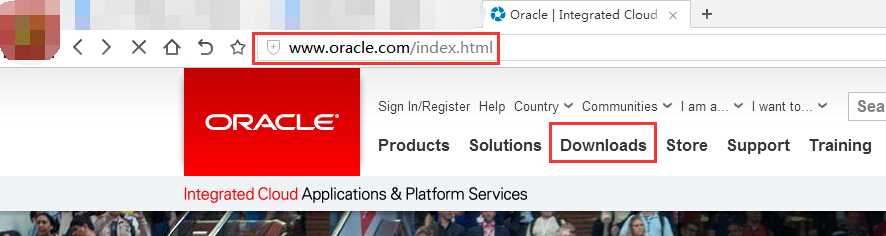
3.选择 Java SE
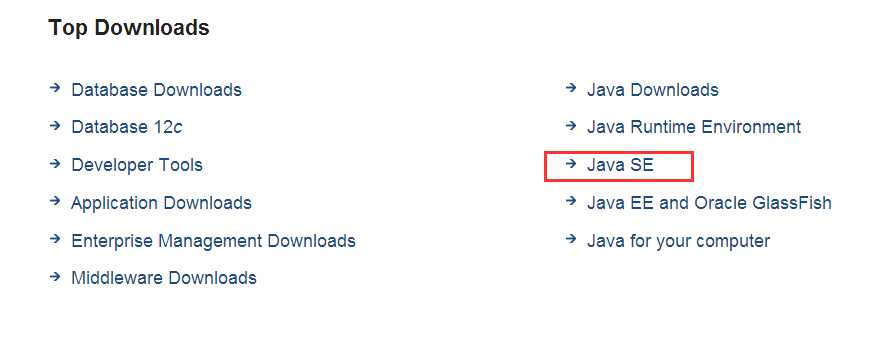
4.选择 Java SE(includes JavaFX)
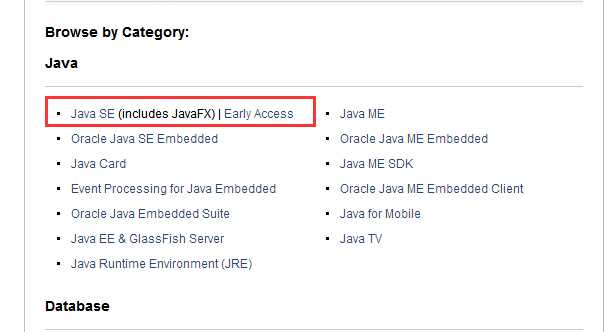
5.点击 JDK Download
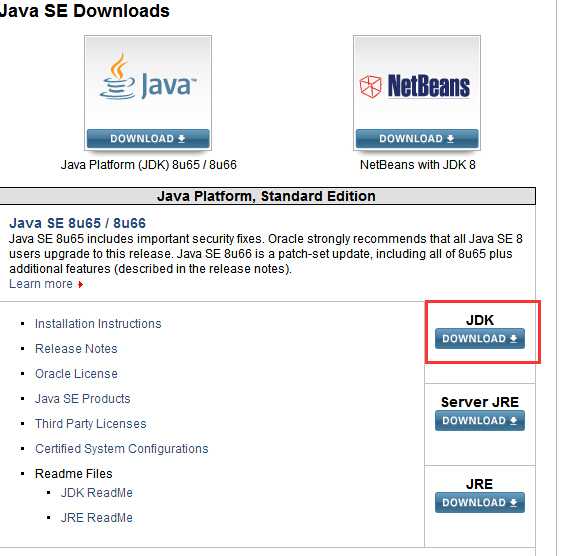
6.选择Accpet License Agreement
版本对应:
windows x86--32位操作系统
windows x64--64位操作系统 (如图)
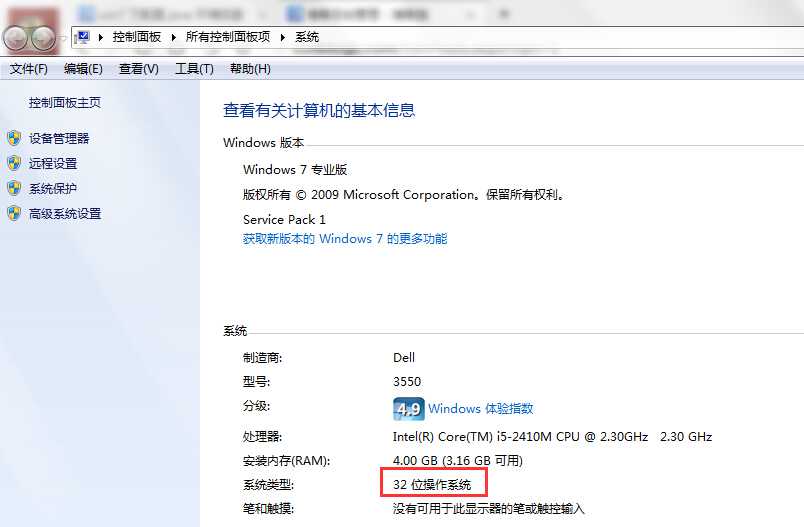
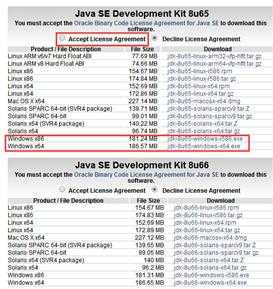
下载完毕;
第二,安装JDK;
1.选择 要安装的路径(默认C:盘)
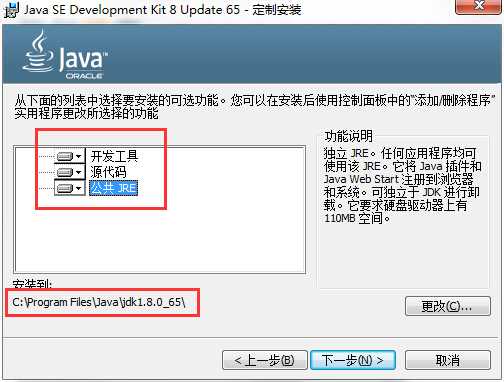
2.点击 下一步 (直到安装完成)
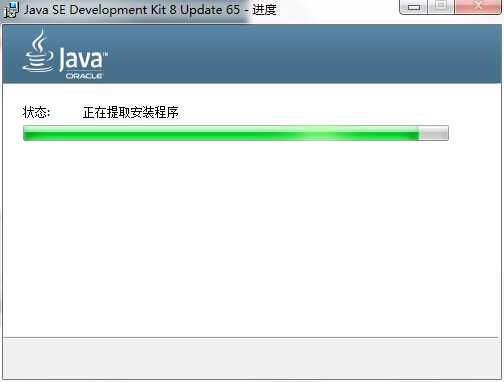
第三,配置环境
需要设置JAVA_HOME、CLASSPATH、Path三个环境变量。
1.选择高级系统设置
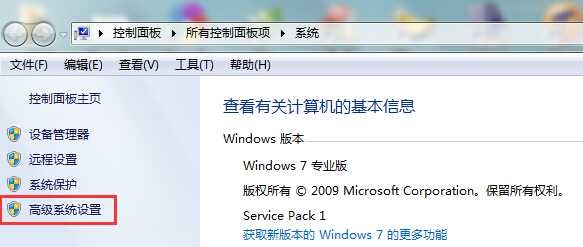
2.选择 “高级” “环境变量”
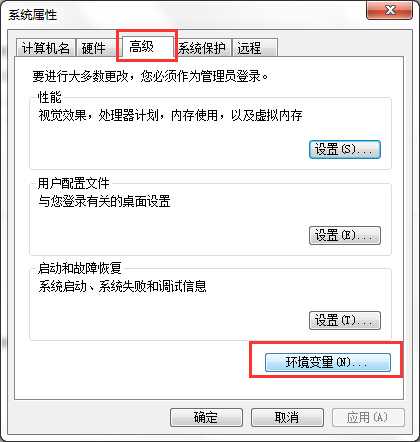
3.配置 JAVA_HOME:
点击新建,变量名:JAVA_HOME,变量值:C:\Program Files\Java\jdk1.7.0_45 (jdk安装的路径)
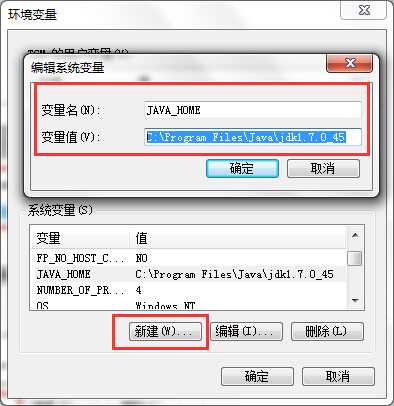
4.配置CLASSPATH属性
点击新建 变量名:CLASSPATH,变量值:.;%JAVA_HOME%\lib\dt.jar;%JAVA_HOME%\lib\tools.jar;
此时需要注意的是最前有.; ,不能忘记,%JAVA_HOME%代表C:\Program Files\Java\jdk1.7.0_45 (jdk安装的路径)
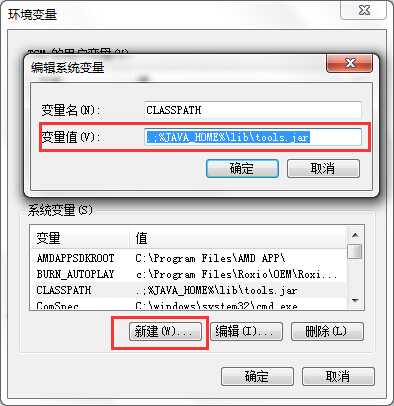
5.设置Path
选择Path,编辑,增加变量值:%java_home%\bin;%java_home%\jre\bin;,此属性一般都是有的,只需添加即可,注意分号的问题。
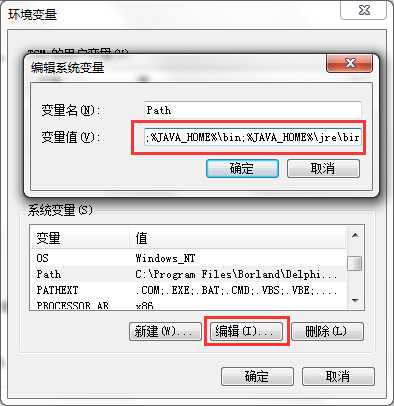
第三,检查安装是否成功
运行“java -version”、“java”、“javac”三个命令
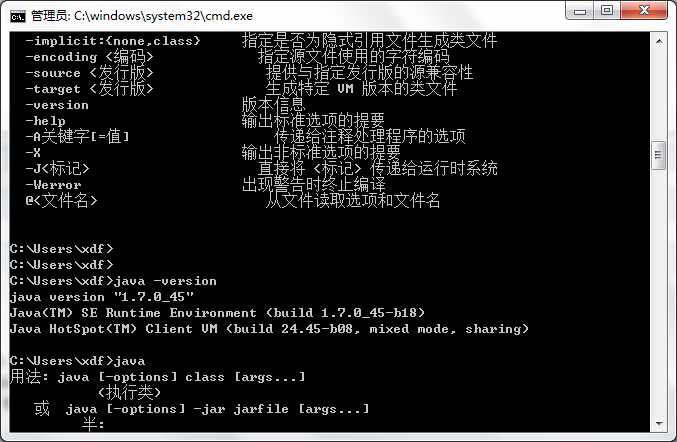
-----end-----
链接:
标签:
原文地址:http://www.cnblogs.com/yeungchi/p/4932571.html